Ольга Лондер - Microsoft Windows SharePoint Services 3.0. Русская версия. Главы 9-16
- Название:Microsoft Windows SharePoint Services 3.0. Русская версия. Главы 9-16
- Автор:
- Жанр:
- Издательство:ЭКОМ
- Год:2007
- Город:Москва
- ISBN:978–5–9790–0017–6
- Рейтинг:
- Избранное:Добавить в избранное
-
Отзывы:
-
Ваша оценка:
Ольга Лондер - Microsoft Windows SharePoint Services 3.0. Русская версия. Главы 9-16 краткое содержание
В современной деловой среде все более важной становится эффективность совместной работы. Службы SharePoint – компонент Windows Server 2003, бесплатно доступный для скачивания, – помогают в решении этой задачи, предоставляя мощный набор инструментов для организации данных, управления документами, повышения эффективности бизнес-процессов и создания надежной среды взаимодействия. Эта книга научит вас использовать службы Windows SharePoint для организации совместной работы. Вы узнаете, как создавать собственные узлы SharePoint при помощи шаблонов, списки и библиотеки для хранения информации; добавлять электронные доски обсуждений, вики-узлы и блоги; настраивать рабочие области документов и собраний; использовать календари, контактную информацию и другие данные совместно с программами из пакета Microsoft Office и многое другое, что поможет рабочим группам легко взаимодействовать друг с другом.
Для пользователей любого уровня подготовки, желающих самостоятельно освоить Microsoft Windows SharePoint Services 3.0.
Microsoft Windows SharePoint Services 3.0. Русская версия. Главы 9-16 - читать онлайн бесплатно полную версию (весь текст целиком)
Интервал:
Закладка:
В следующем упражнении вы создадите узел блога, а затем определите категории для записей.
Откройте узел SharePoint, на котором хотите создать узел блога. В этом упражнении используется узел http://wideworldimporters, но вы можете использовать любой другой. Если потребуется, введите имя пользователя и пароль, после чего щелкните ОК.
Убедитесь, что имеете достаточно прав для создания узла блога. Если сомневаетесь, обратитесь к Приложению.
1. В меню Действия узла(Site Actions) выберите команду меню Создание(Create). Откроется страница Создание(Create).
2. В разделе Веб-страницы(Web Pages) щелкните на ссылке Узлы и рабочие области(Sites and Workspaces).
3. В секции Название и описание(Title and Description) в поле Название(Title) введите Блог Ольги.
4. В секции Адрес веб-узла(Web Site Address) в поле URL-имя(URL name) введите OlgaBlog.
5. В секции Выбор шаблона(Template Selection) на вкладке Совместная работа(Collaboration) выберите Блог(Blog).
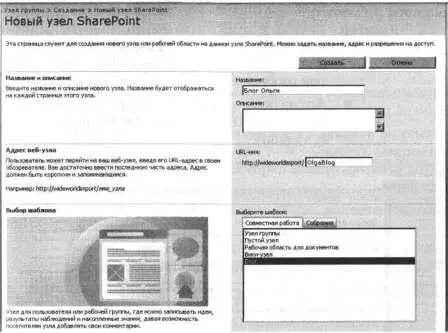
6. Щелкните на кнопке Создать(Create). Откроется страница с сообщением о том, что операция выполняется, которую сменит веб-страница Блог Ольги.
Домашняя страница узла блога состоит из двух веб-частей, записей и административных ссылок. В области быстрого запуска находятся следующие три области.
1. Область Категории(Categories), по умолчанию содержащая три категории с именами Категория 1(Category 1), Категория 2(Category 2) и Категория 3(Category 3).
2. Область Другие блоги(Other Blogs), в которой можно создать список ссылок на блоги других пользователей.
3. Область Ссылки(Links), по умолчанию содержащая следующие ссылки.
• Фотографии(Photos) – ведет к библиотеке рисунков Фотографии(Photos), созданной на вебсайте Блог Ольги.
• Архив(Archive) – открывает список Записи (Posts) в представлении Архив (Archive), в котором отображаются только одобренные записи.
• Архив (календарь)(Calendar) – открывает список Записи(Posts) в представлении Календарь(Calendar).

7. В области быстрого записи щелкните на ссылке Категории(Categories). Список Категории(Categories) откроется в представлении Все категории(All Categories).
8. Наведите указатель мыши на элемент списка Категория 1(Category 1) и щелкните на появившейся стрелке.
9. В раскрывающемся меню щелкните на ссылке Изменить элемент(Edit Item), чтобы открыть страницу Категории: Категория 1(Categories: Category 1).
10. В поле Имя(Title) удалите текст « Категория 1» и введите Офисная.
11. Щелкните ОК.
12. Повторите шаги 8–11, чтобы поменять текст « Категория 2» на « Спальная», а « Категория 3» на « Дачная».
13. Щелкните на вкладке Блог Ольги, чтобы открыть домашнюю страницу узла блога.
В области Категории(Categories) будут отображаться новые названия категорий: Офисная, Спальнаяи Дачная.
14. В группе Категории(Categories) щелкните на ссылке Добавить категорию(Add new category). Откроется страница, при помощи которой можно добавить новый элемент.
15. В текстовое поле Название(Title) введите Общее и щелкните ОК.
Теперь в группе Категории(Categories) отображается четыре ссылки: Офисная, Спальная, Дачнаяи Общее.
16. На домашней странице узла в веб-части Административные ссылки(Admin Links) щелкните на ссылке Управление записями(Manage posts). Список Записи(Posts) откроется в представлении Все записи(All Posts).
17. Наведите указатель мыши на элемент списка Добро пожаловать в ваш блог(Welcome to your Blog) и щелкните на появившейся стрелке.
18. В раскрывающемся меню выберите команду Удалить элемент(Delete Item). Откроется диалоговое окно Internet Explorer.
19. Щелкните ОК, чтобы отправить элемент списка в Корзина(Recycle Bin).
Список Записи(Posts) обновится, и в нем больше не будет элемента Д обро пожаловать в ваш блог(Welcome to your Blog).
Закройте обозреватель.
Создание записи в блоге
Ведение записей в блоге – один из способов поделиться с другими людьми своими мнениями и знаниями. Не следует забывать, что блоггер сам отвечает за пополнение блога, а значит, и несет ответственность за то, что его блог содержит непристойную или порочащую кого-либо информацию или нарушает чьи-то авторские права. Аналогично внесению информации на вики-страницы, следует придерживаться правил хорошего тона и проявлять сдержанность.
Записи в блоге можно создавать, используя различные средства, включая Microsoft Office Live Writer, Word 2007, OneNote 2007 и обозреватель. Чтобы быстро запустить Word 2007 для создания записи в блоге, щелкните на ссылке Запуск программы блога для размещения записей(Launch blog program to post) в веб-части Административные ссылки(Admin Links) на веб-узле блога. Откроется Word 2007, и появится диалоговое окно Создание учетной записи блога(New SharePoint Blog Account). Веб-адрес страницы блога записан в поле URL-адрес блога(Blog URL).
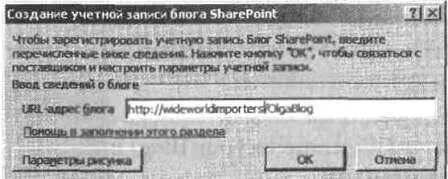
После открытия записи блога в Word 2007 становится активной вкладка Запись блога(Blog Post). Группа(Blog) предоставляет быстрый доступ к домашней странице узла блога, позволяем назначить категорию записи блога, открыть существующий блог, управлять учетными записями и публиковать записи в блоге. Любые картинки, вставленные в запись блога в Word 2007, автоматически копируются в библиотеку рисунков Фотографии (Photos), когда запись публикуется в блоге или как черновик.
В следующем упражнении вы создадите запись в блоге, используя обозреватель, а затем рассортируете записи по нескольким категориям.
Откройте узел блога SharePoint. В этом упражнении будет использоваться узел Блог Ольги , созданный как подузел узла http:// urideworldimporters, но вы можете использовать любой другой узел блога. Если потребуется, введите имя пользователя и пароль, после чего щелкните ОК .
Убедитесь, что выполнили первое упражнение из этой главы.
1. На домашней странице узла блога в веб-части Административные ссылки(Admins Links) щелкните на ссылке Создать запись(Create a post).
Заметьте, что для списка Записи(Posts) включено одобрение содержимого.
Читать дальшеИнтервал:
Закладка:






